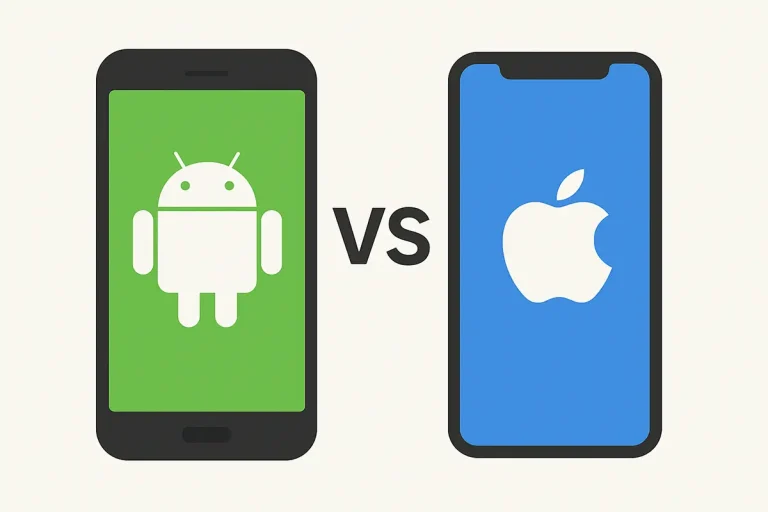Случилось то, что часто бывает: вы сидите, работаете за компьютером, а тут бац — какие-то проблемы с графикой. Или, может, хотите понять, потянет ли ваш ПК новую игру. И тут возникает вопрос: а какая вообще видеокарта у меня стоит? Давайте разбираться!
Почему это важно
Знание — сила, особенно когда речь идёт о вашей видеокарте. Это поможет:
- Решить проблемы с драйверами
- Понять, потянет ли компьютер новые игры
- Обменять или продать технику с точными характеристиками
- Провести апгрейд системы
Способы узнать модель видеокарты
Способ первый: через Диспетчер устройств
- Нажмите Win + X
- Выберите Диспетчер устройств
- Найдите раздел Видеоадаптеры
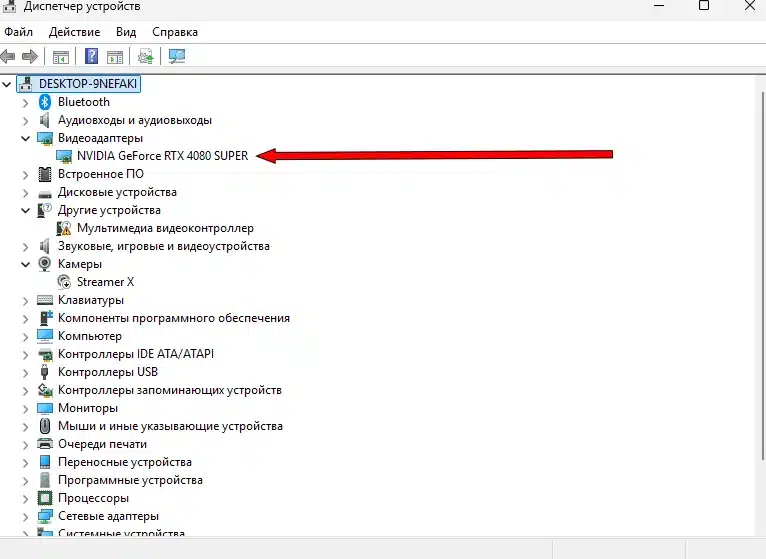
Способ второй: с помощью средств Windows
- Откройте Выполнить (Win + R)
- Введите dxdiag
- Перейдите во вкладку Экран или Монитор
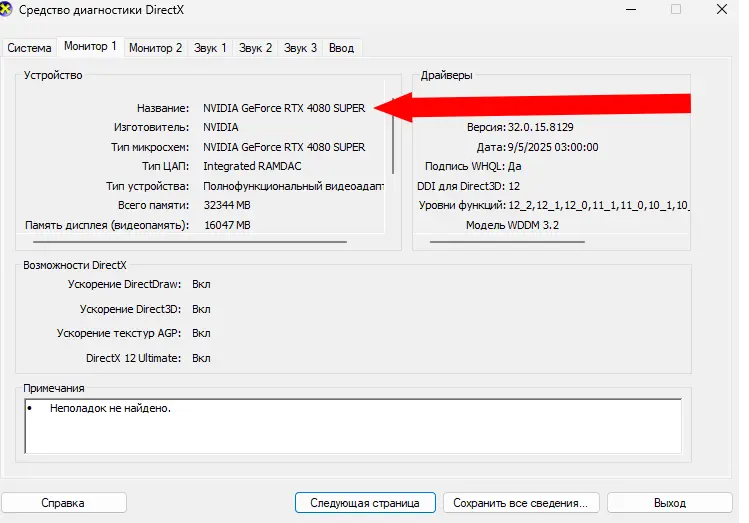
Способ третий: через Настройки Windows 11
- Откройте Параметры
- Перейдите в Система → Дисплей
- Нажмите Расширенные настройки дисплея (на старых версиях Винды: Свойства графического адаптера)
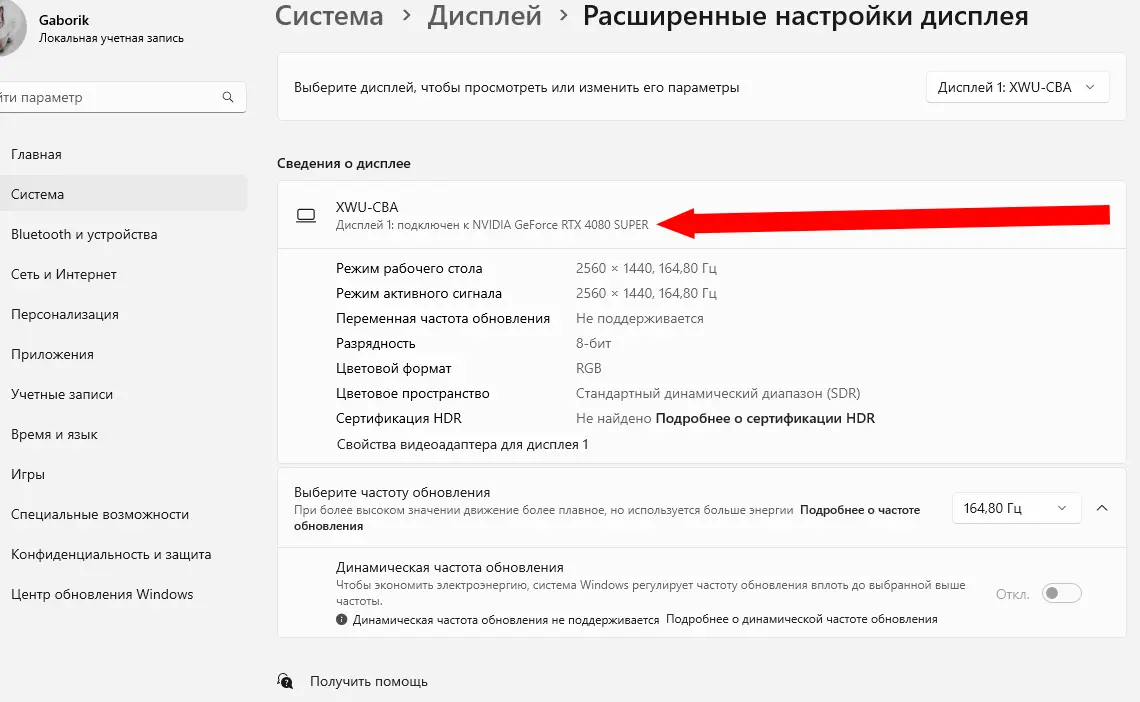
Дополнительные методы
Если предыдущие способы не помогли, можно воспользоваться:
- Специальными программами (GPU-Z, AIDA64)
- Проверкой в BIOS/UEFI
- Визуальным осмотром самой видеокарты (если у вас десктоп)
Что делать с полученной информацией
Когда вы узнали модель, можно:
- Проверить совместимость с играми
- Обновить драйверы
- Сравнить с другими видеокартами
- Решить, нужен ли апгрейд
Важные моменты
Помните: иногда информация может отображаться некорректно, особенно если:
- Драйверы устарели
- Видеокарта работает некорректно
- Система повреждена
В таких случаях лучше использовать несколько способов проверки одновременно.
Заключение
Узнать модель видеокарты — это проще, чем кажется. Главное — выбрать удобный для вас способ и не бояться копаться в настройках. А если что-то пойдёт не так, всегда можно обратиться к дополнительным инструментам.